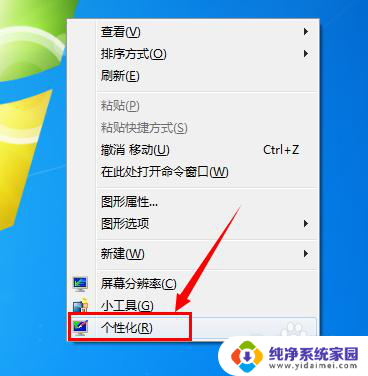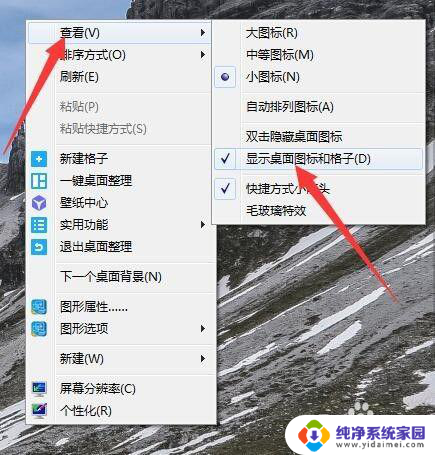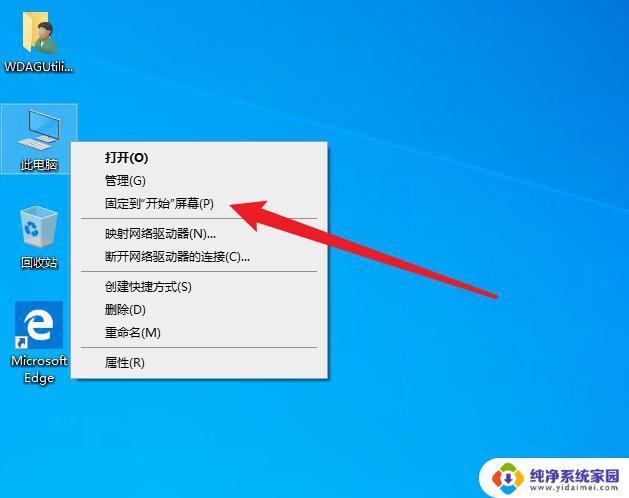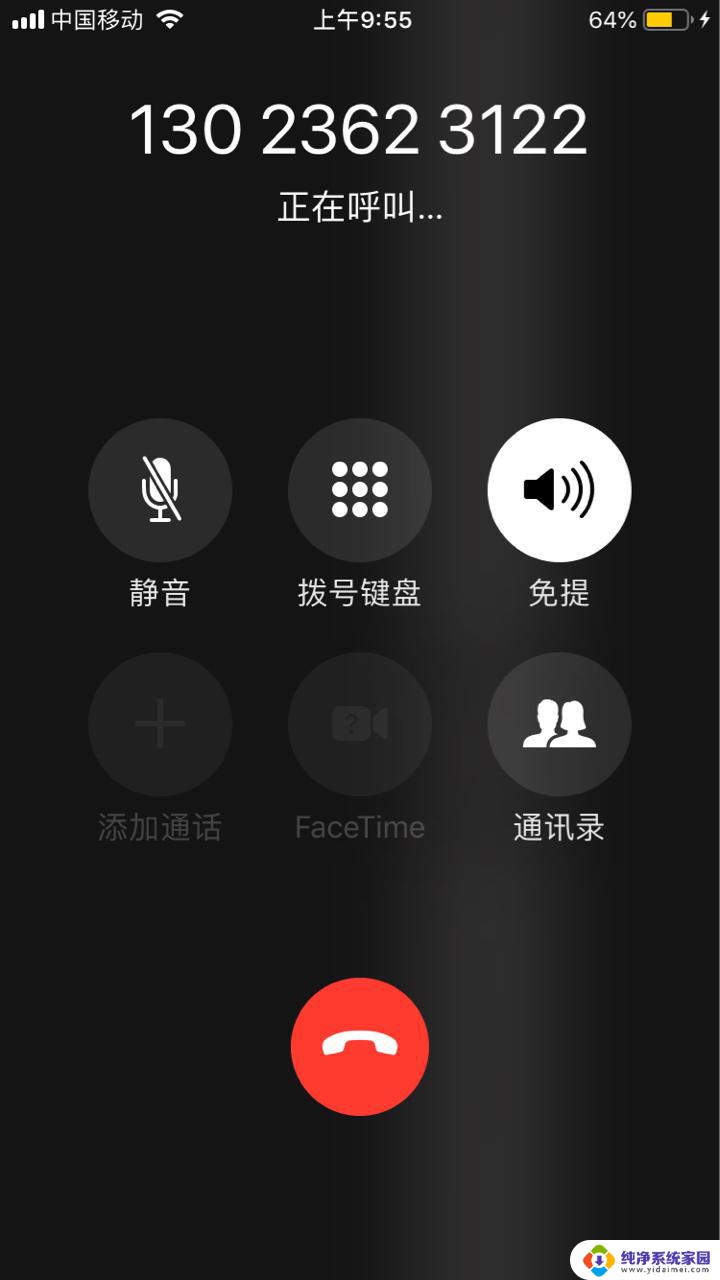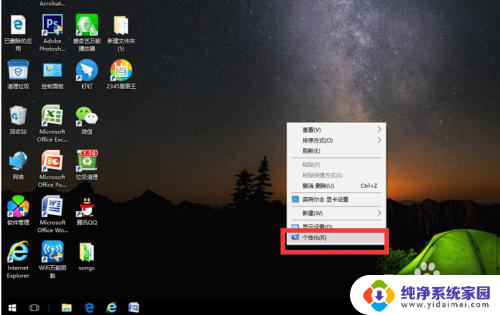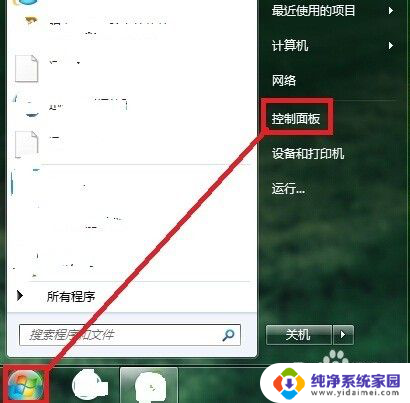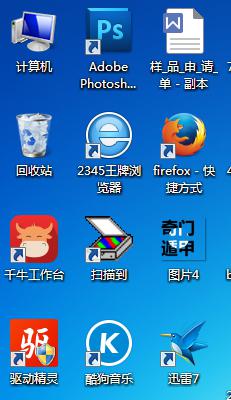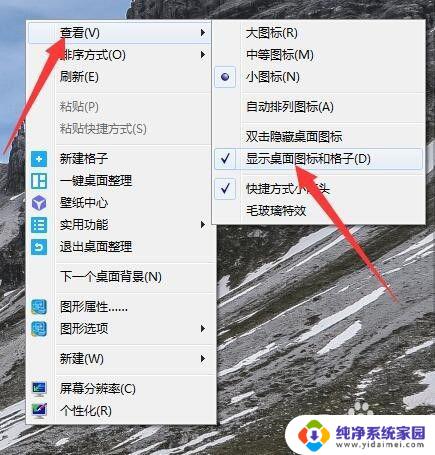win7 桌面图标不显示 Win7桌面图标不见了怎么恢复
Win7桌面图标不见了怎么恢复?许多Win7用户可能会遇到这样的问题,当桌面上的图标突然消失时,让人感到困惑不已,造成这种情况的原因可能是系统错误、病毒感染、或者是设置问题。但不用担心,我们可以通过一些简单的方法来恢复Win7桌面图标,让您的桌面恢复原有的样子。接下来我们将介绍几种可能的解决方法,帮助您解决Win7桌面图标不显示的问题。
具体步骤:
1.先在Win7的桌面上右击鼠标,在弹出的菜单中点击查看。在下级菜单中就有“显示桌面图标和格子”,该项打着勾,桌面图标就会显示着。

2.如果桌面图标不见,其中之一的可能就是上面这个勾给去掉了。再次右击桌面,勾选显示图标和格子即可。

3.如果只是我的电脑,回收站等几个系统图标不见,则右击桌面空白处,弹出右键菜单。
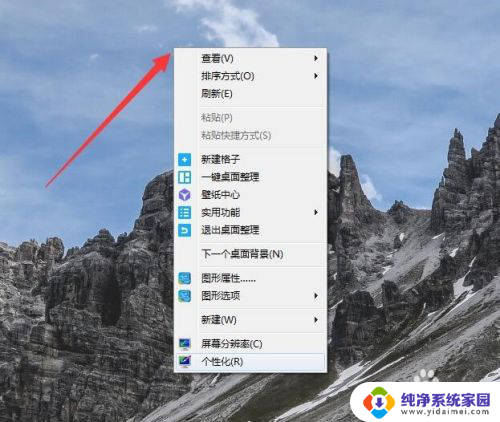
4.在弹出的菜单中点击个性化,界面上立刻打开个性化窗口。
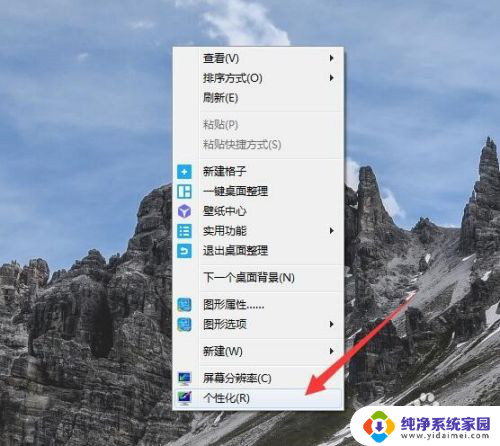
5.在“个性化”窗口中,点击左侧的“更改桌面图标”项目。
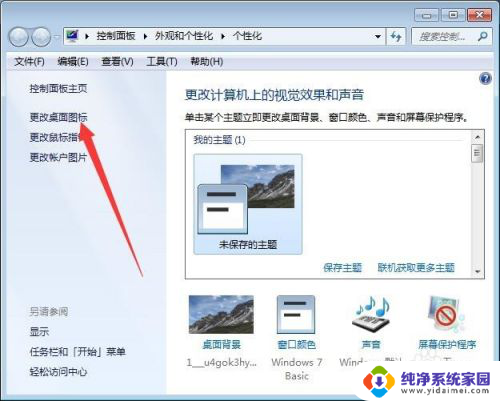
6.弹出桌面图标设置对话框,这里的计算机。回收站如果没有打勾,桌面上就不会显示,将其打勾后确定就可以显示出来了。
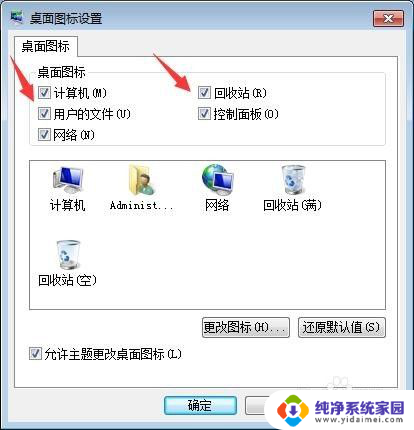
以上就是win7 桌面图标不显示的全部内容,有遇到相同问题的用户可参考本文中介绍的步骤来进行修复,希望能够对大家有所帮助。